Word的邮件合并功能怎么使用
1、在这份喜报中,学生姓名、接受喜报的学校校名以及大学、专业、学生的各科目考试成绩都填写完成,并打印出来。
如果对每一个学生的喜报都要一份一份的手动录入填写,这样势必会使劳动强度有非常大的增加。
使用Word的邮件合并功能可能轻松完成数据录入和打印输出。
2、第一步,先建立喜报模板和学生高考成绩汇总表。该高考成绩汇总表包括喜报中需要出现的所有的项目。
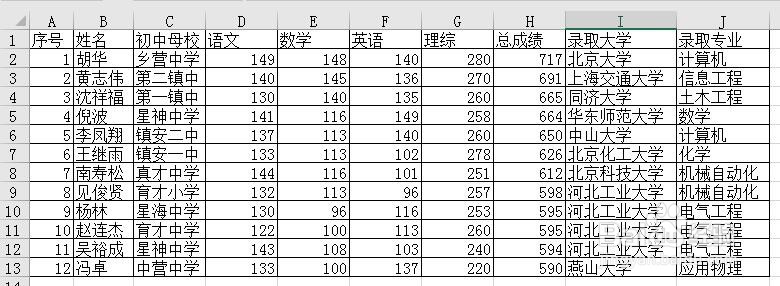
3、第二步,打开喜报模板word文档,打开“邮件”菜单下的”选择收件人“,选择”使用现有列表……”命令。
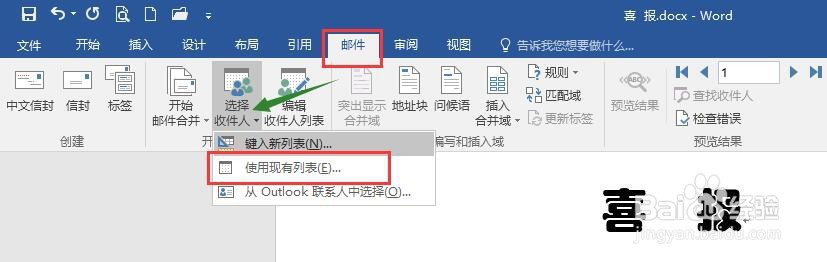
4、第三步,打开“选取数据源”,找到已经准备好的高考成绩汇总表工作簿,打开。
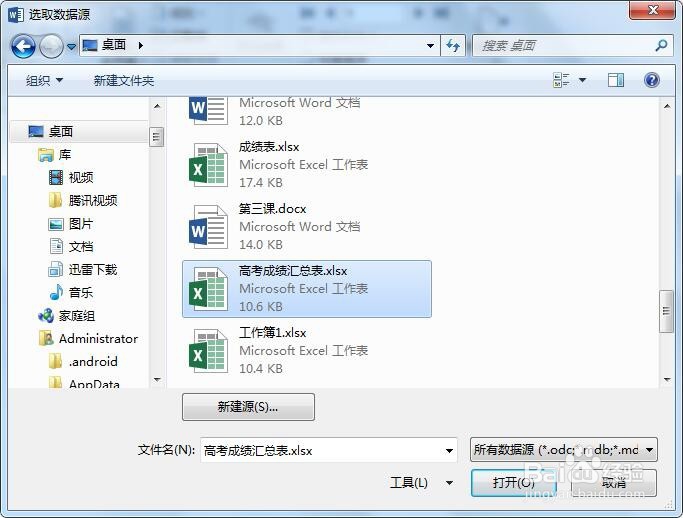
5、第四步,选择成绩汇总所在工作表。
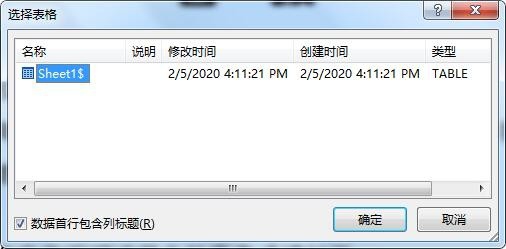
6、第五步,在喜报模板中,把光标插入点移到输入内容的位置,打开”邮件“菜单下的”插入合并域“下拉菜单,在对应位置依次选择对应项。
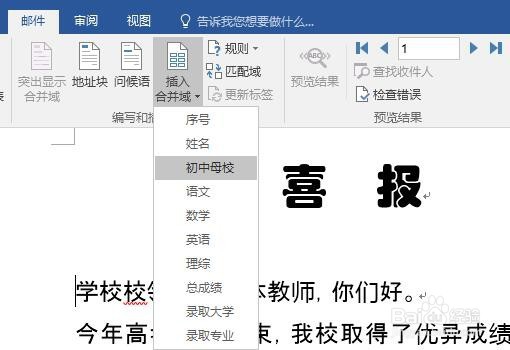
7、第六步,插入合并域项选择完成后,可以对各插入项进行字体、字号、字型等的格式设置。

8、第七步,打开”邮件“菜单下的”完成并合并“命令,选择”编辑单个文档…“命令。
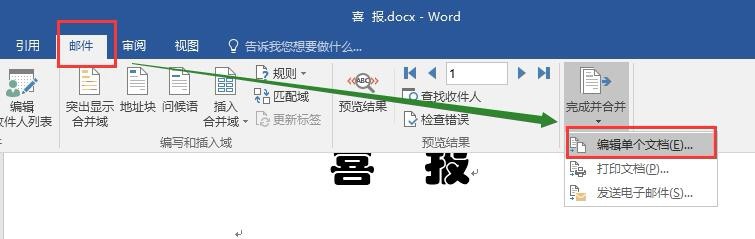
9、在”合并到新文档“对话框中,选中”全部“选项,单击”确定“按钮,完成喜报文档的创建。
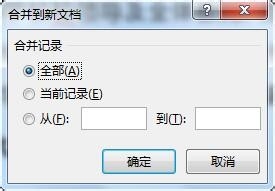
10、第八步,喜报文档创建完成后,打开打印机,放好打印纸,单击”打印“按钮,然后泡一杯香浓的咖啡,坐在电脑桌前,细味着咖啡美味,等待计算机把喜报逐页打印出来。
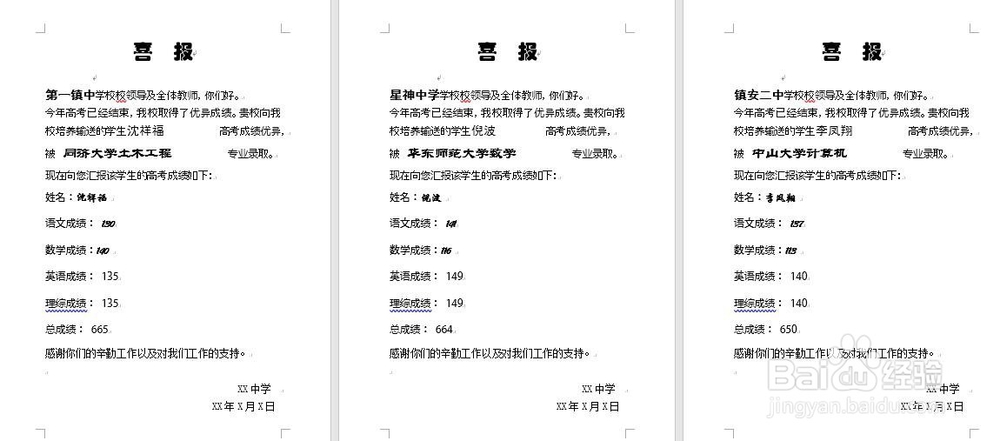
声明:本网站引用、摘录或转载内容仅供网站访问者交流或参考,不代表本站立场,如存在版权或非法内容,请联系站长删除,联系邮箱:site.kefu@qq.com。
阅读量:115
阅读量:32
阅读量:92
阅读量:88
阅读量:65